Quando cria uma fórmula simples ou uma fórmula que utiliza uma função, pode fazer referência aos dados nas células da folha de cálculo ao incluir referências de células nos argumentos da fórmula. Por exemplo, quando introduz ou seleciona a referência de célula A2, a fórmula utiliza o valor dessa célula para calcular o resultado. Também pode referenciar um intervalo de células.
Para obter mais informações sobre referências de células, consulte Criar ou alterar uma referência de célula. Para obter mais informações sobre fórmulas em geral, veja Descrição geral das fórmulas.
-
Clique na célula na qual pretende introduzir a fórmula.
-
Na barra de fórmulas

-
Efetue um dos seguintes procedimentos, selecione a célula que contém o valor que pretende ou escreva a respetiva referência de célula.
Pode referir-se a uma única célula, a um intervalo de células, a uma localização noutra folha de cálculo ou a uma localização noutro livro.
Ao selecionar um intervalo de células, pode arrastar o limite da seleção de células para mover a seleção ou arrastar o canto do limite para expandir a seleção.
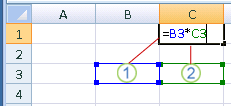
1. A primeira referência de célula é B3, a cor é azul e o intervalo de células tem um limite azul com cantos quadrados.
2. A segunda referência de célula é C3, a cor é verde e o intervalo de células tem um limite verde com cantos quadrados.
Nota: Se não existirem cantos quadrados num limite com códigos de cores, significa que a referência é feita a um intervalo com nome.
-
Prima Enter.
Sugestão: Também pode introduzir uma referência a uma célula ou intervalo com nome. Para mais informações, consulte Definir e utilizar nomes em fórmulas.
Exemplo
Copie os dados de exemplo na tabela seguinte e cole-os na célula A1 de uma nova folha de cálculo do Excel. Para que as fórmulas mostrem resultados, selecione-as, prima F2 e, em seguida, prima Enter. Se pretender, pode ajustar as larguras das colunas para ver todos os dados. Utilize o comando Definir Nome (separador Fórmulas , grupo Nomes Definidos ) para definir "Recursos" (B2:B4) e "Responsabilidades" (C2:C4).
|
Departamento |
Recursos |
Passivos |
|
IT |
274000 |
71000 |
|
Admin |
67000 |
18000 |
|
Recursos Humanos |
44000 |
3000 |
|
Fórmula |
Descrição |
Resultado |
|
'=SOMA(Recursos) |
Devolve o total dos recursos dos três departamentos no nome definido "Recursos", que é definido como o intervalo de células B2:B4. (385000) |
=SOMA(Recursos) |
|
'=SOMA(Activos)-SOMA(Responsabilidades) |
Subtrai a soma do nome definido "Responsabilidades" da soma do nome definido "Ativos". (293000) |
=SOMA(Activos)-SOMA(Passivos) |










